Crypto Miner / WalletのダウンロードがGoogleChromeとFirefoxによってブロックされました–修正
ダウンロードしようとしているマイナーがGoogleChromeによってブロックされていますか?または、ブラウザが特定の暗号通貨ウォレットのダウンロードをブロックしていますか??

Firefoxは、ファイルにウイルスまたはマルウェアが含まれていると報告します。 Chromeはダウンロードをブロックし、ダウンロードしているファイルが危険であると述べています.
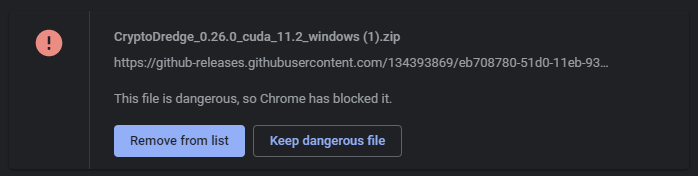
これは、悪意のある、または潜在的に有害なファイルのダウンロードからユーザーを保護するブラウザのダウンロード保護機能です。.
しかし、問題は、この安全なブラウジング機能が慎重すぎて、完全に安全なファイルをブロックすることさえあるということです。これはアンチウイルスの問題に似ています.
修正は簡単ですが、安全なブラウジングを一時的にオフにするだけで、そのようなファイルが悪意のあるものとしてマークされる理由を理解する必要があります.
ほとんどの場合、暗号マイニングソフトウェアまたは特定の暗号通貨のウォレットをダウンロードすると、コンピューターのアンチウイルスが危険信号を表示し、ファイルをブロックします.
以前、マイニングソフトウェアがアンチウイルスによってブロックおよび削除される理由を説明しました。ここでは、Google Chrome、Firefox、BraveBrowserなどのブラウザが暗号化ダウンロードファイルをブロックしている理由を見てみましょう。.
これは、ウォレットファイルまたはマイニングソフトウェアのダウンロードで問題が発生しているユーザー向けのもう1つのクイックガイドです。.
Webブラウザが暗号マイナー/ウォレットをブロックする理由?
GitHubなどの信頼できるソースまたは公式Webサイトからマイナーをダウンロードしたとしても、ブラウザーはダウンロードを非常に疑っています。この安全なブラウジング機能は、すべての最新のWebブラウザに追加されました.
これは、ユーザーのコンピューターに損害を与え、セキュリティを危険にさらす可能性のある危険なWebサイトや悪意のあるファイルのダウンロードからユーザーを保護するように設計されています。この組み込みのセキュリティ機能は、オンラインマルウェアに対する防御です。悪意のある、安全でない、不要な、または一般的ではないと思われるすべてのファイルをブロックするだけです。.
https://support.google.com/chrome/answer/6261569?hl=en
しかし、なぜ鉱夫と暗号通貨ウォレットをブロックするのか?
暗号ダウンロードファイルをブロックする理由
特定のマイナーだけでなく、ブラウザのウイルス対策ソフトウェアがほぼすべてのマイナーをウイルスとして報告します.
ETH Miner、Claymore Miner、NiceHash Miner、Honey Miner、CCMiner、XMR STAK、XMRIGなど。ほとんどの新規ユーザーは、警告が本物だと考えています。いいえそうではありません。実際、ほとんどの鉱夫と財布にはウイルスやマルウェアは含まれていません.
ChromeとFirefoxがそのようなファイルを悪意のあるものとしてマークする理由は、WindowsDefenderおよびアンチウイルスブロッキングマイナーと同じ理由です。.
マイニングソフトウェアには、コンピューターのCPUパワーを使用して暗号通貨をマイニングするscryptが含まれています。当時、ハッカーは鉱夫のボットネットを作成し、所有者の知らないうちにユーザーのコンピューターに展開していました。次に、CPUパワーを自分たちの利益のために制御します。これが、すべてのマイニングソフトウェアがブロックされる主な理由です.
ウォレットのダウンロードの場合、他の理由が考えられます。不明または信頼できないホストサイトからウォレットファイルをダウンロードすると、ウォレットファイルがブロックされます。サイトまたはファイルの発行元を確認できない場合はブロックされます.
ほとんどの場合、適切なSSL証明書またはhttpsURLを使用していないサイトからのファイルをブロックするだけです。.
警告を無視して、ポップアップを破棄し、ファイルをダウンロードするだけです。ただし、注意すべき点がいくつかあります.
ファイルを安全にダウンロードする
ウォレットがインストールされているのと同じコンピューターにマイナーをダウンロードして実行することは、決して再開されません。ウォレットのセキュリティが損なわれる可能性があります。専用のマイニングリグを使用するか、LedgerやTrezorなどのハードウェアウォレットを購入して、PCをマイニングに使用する前に、すべてのコインをそこに移動します。.
Claymore Ethereumマイナーなどの信頼できるマイナーを除いて、クローズドソースマイナーをダウンロードしないでください。ただし、そのようなマイナーはマイニングリグでのみ使用してください。パソコンではありません.
DYORをダウンロードしてインストールする前に、適切なファイルを適切な場所からダウンロードしていることを確認してください。さらに、チェックサムを確認できます.
学ぶ:暗号通貨ウォレットのチェックサムを確認する方法?
常にGitHubまたは公式ウェブサイトからダウンロードしてください。クレイモアなどの一部の鉱山労働者は、メガリンクからダウンロードする必要があります。疑わしいように見えるかもしれませんが、リンクは彼らの公式ビットコイントークページにあります.
ほとんどの場合、オープンソースのマイナー/ウォレットに固執します。また、公式または信頼できるソースからファイルをダウンロードする場合は、警告について心配する必要はありません。.
私たちの経験から、ブラウザがブロックするほとんどのマイニングソフトウェアとウォレットファイルは安全に使用できます.
ブラウザがブロックするマイナーファイルまたはウォレットファイルをダウンロードする方法は次のとおりです.
ブラウザが暗号ダウンロードをブロックしないようにする方法?
現在、ブラウザが暗号ファイルをブロックしないようにするための唯一の回避策は、ブラウザのセキュリティ機能を一時的にオフにすることです。オフにし、ファイルをダウンロードしてからオンに戻します.
Firefox
- Firefoxを開き、[ツール]に移動します >> オプション.
- 設定ページでプライバシーとセキュリティの設定を開きます.
- [セキュリティ設定]まで下にスクロールして、[危険で欺瞞的なコンテンツをブロックする]のチェックを外します.
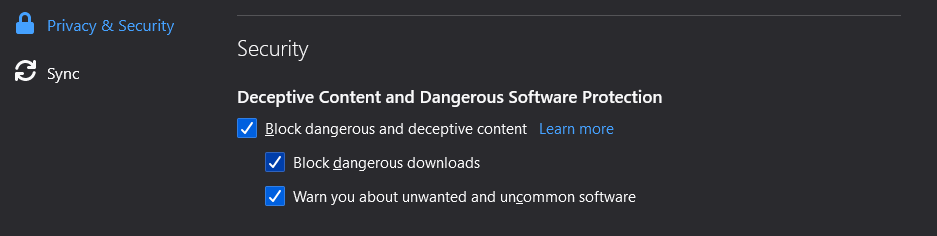
グーグルクローム/ブレイブブラウザ
- Chromeを開きます。右上隅にある3つの点線のメニューをクリックして、設定を開きます.
- 設定メニューで[プライバシーとセキュリティ]タブをクリックします.
- 再びプライバシーとセキュリティオプションでセキュリティをクリックし、保護オプションなしを選択します.
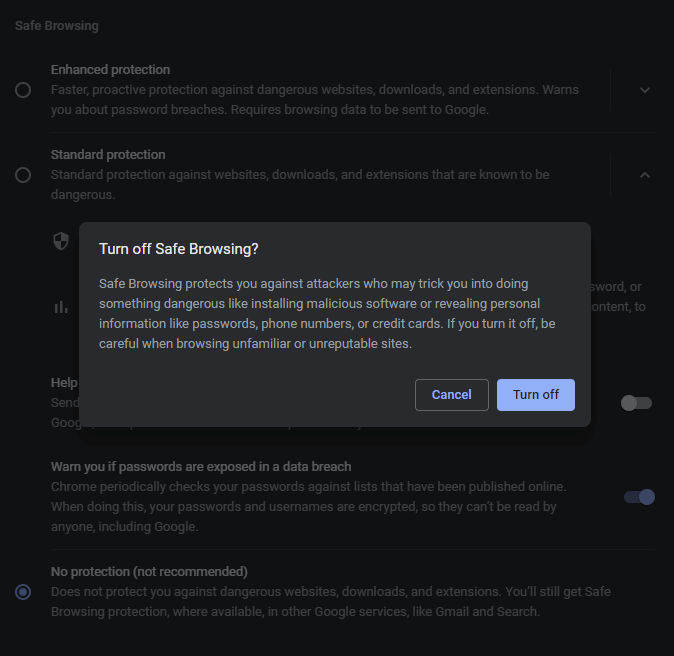
安全なブラウジングをオフにすることを確認するポップアップウィンドウが表示されます.
それをオフにして、ブロックされたファイルをダウンロードします.
マイナーファイルまたはウォレットファイルをダウンロードした後、安全なブラウジング機能を再度有効にすることをお勧めします.

 Facebook
Facebook Pinterest
Pinterest